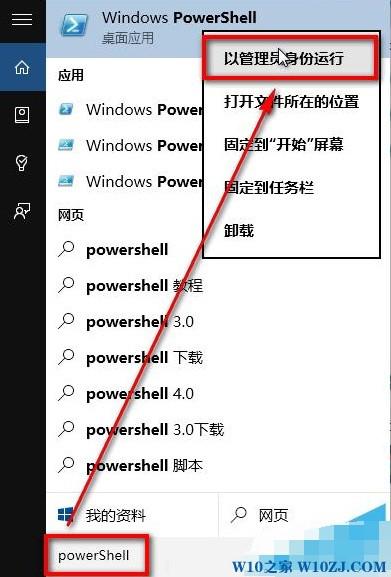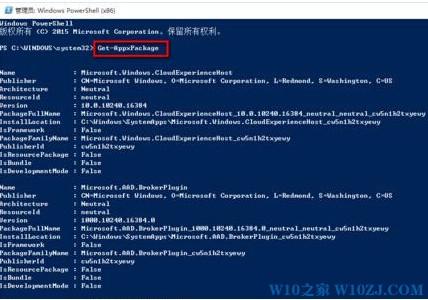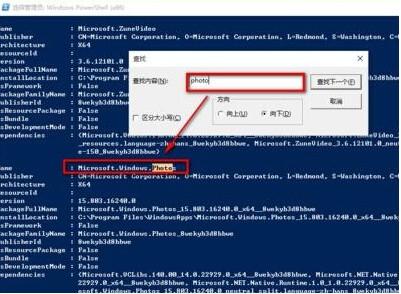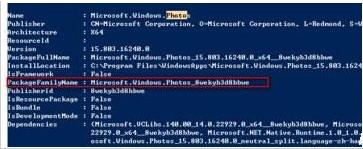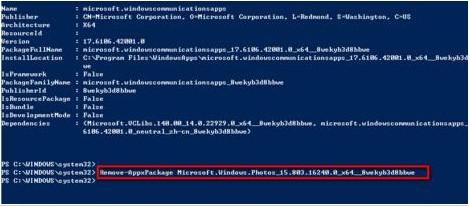Win10如何彻底卸载自带应用PowerShell
02-11
在Win10系统中会自带一些系统应用,而很多用户不喜欢这些应用想要卸载,然而我们从设置中卸载是不能完全卸载的,可以说只卸载了一个快捷方式而以,并不能删除其文件释放空间,那么要如何卸载呢?下面小编分享下 使用PowerShell命令彻底卸载应用的方法。
1、打开小娜,在搜索框中输入“PowerShell”,以管理员身份运行“Windows PowerShell”。
2、首先把所有应用显示出来,在控制台输入命令“Get-AppxPackage”回车键,所有应用信息就都显示出来了。
3、查找要卸载的应用,可以按“Ctrl+F”来查找,比如要卸载系统自带的“照片”应用,w10zj.com 可以通过“Ctrl+F”输入“photo”来查找,按“查找下一个”按钮就能找到了。
4、一个应用的信息有很多,需要的只有一个,就是“PackageFullName”,包的名称。把后面的名称“Microsoft.Windows.Photos_15.803.16240.0_x64__8wekyb3d8bbwe”复制下来。
5、在控制台输入命令“Remove-AppxPackage Microsoft.Windows.Photos_15.803.16240.0_x64__8wekyb3d8bbwe”回车键,等待片刻就卸载完了。
OK,以上就是win10系统下完全卸载自带应用的方法了,希望对大家有帮助。